Deoarece sistemul de operare Windows 10 este conceput pentru a fi folosit nu numai pe computere desktop, dar și pe laptopuri și tablete, este important să setați parametrii optime de alimentare pentru o durată mai lungă de viață a bateriei.
Putere și somn
Economie de plată (nu este disponibilă pe PC-uri desktop)
Aceasta este o caracteristică nouă a Windows 10. Cu toate acestea, este familiar proprietarilor Windows Phone 8.1.
- Deschideți meniul "Start" Setări -> Sistem -> Salvare încărcare. Aici puteți afla informații despre nivelul de încărcare al dispozitivului și despre prognoza privind timpul de descărcare / încărcare.
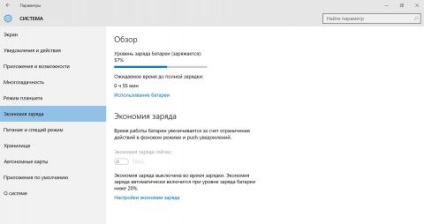
Măriți imaginea - Faceți clic pe linkul Utilizare baterie. Aici puteți afla ce aplicații au utilizat încărcarea bateriei în ultimele 24/48 ore sau o săptămână.
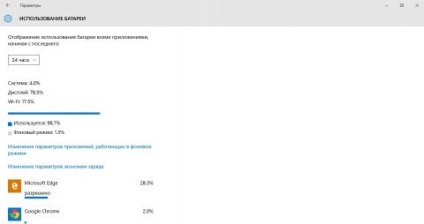
Măriți imaginea - Faceți clic pe Modificați setările pentru aplicațiile care rulează în fundal. Aici pot fi permise sau dezactivate aplicații în fundal pentru a primi informații, actualizări și pentru a trimite notificări.
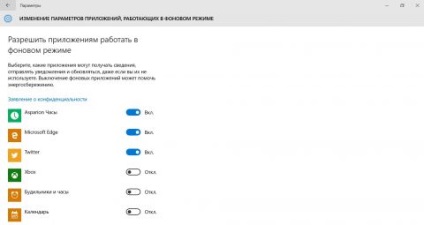
Măriți imaginea - Reveniți la pagina principală a secțiunii "Salvarea încărcării" și deschideți linkul "Setări de încărcare". Aici puteți:
- Setați nivelul de încărcare pentru a permite economia.
- Configurați notificările de notificare din aplicații și luminozitatea ecranului în modul de salvare
- Specificați aplicațiile care pot fi utilizate în fundal în timp ce economisiți energia acumulatorului.
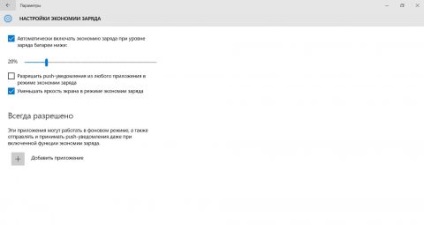
Măriți imaginea
Articole similare
Trimiteți-le prietenilor: